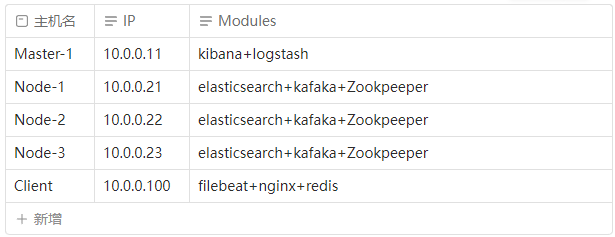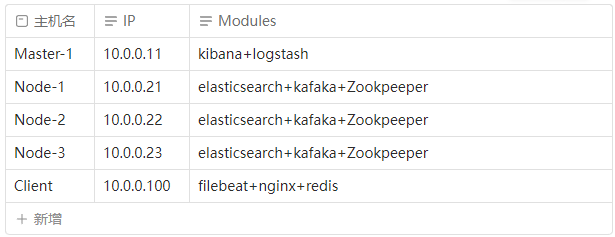
Elasticsearch
Node-1
#安装docker
sudo yum update -y
sudo yum install -y yum-utils device-mapper-persistent-data lvm2
sudo yum-config-manager --add-repo http://mirrors.aliyun.com/docker-ce/linux/centos/docker-ce.repo
sudo yum install docker-ce -y;
docker -v;
mkdir -p /etc/docker;
cd /etc/docker;
cat > daemon.json < elasticsearch.yml << EOF
cluster.name: es-cluster
node.name: node-1
network.host: 0.0.0.0
network.publish_host: 10.0.0.21
http.port: 9200
transport.port: 9300
bootstrap.memory_lock: true
discovery.seed_hosts: ["10.0.0.21:9300","10.0.0.22:9300","10.0.0.23:9300"]
cluster.initial_master_nodes: ["10.0.0.21","10.0.0.22","10.0.0.23"]
http.cors.enabled: true
http.cors.allow-origin: "*"
xpack.security.enabled: true
xpack.security.transport.ssl.enabled: true
xpack.security.transport.ssl.verification_mode: certificate
xpack.security.transport.ssl.keystore.path: "certs/elastic-certificates.p12"
xpack.security.transport.ssl.truststore.path: "certs/elastic-certificates.p12"
xpack.monitoring.collection.enabled: true
xpack.monitoring.exporters.my_local.type: local
xpack.monitoring.exporters.my_local.use_ingest: false
EOF
#授权开端口
chown es:es /data/modules -R
firewall-cmd --zone=public --add-port=9100/tcp --permanent;
firewall-cmd --zone=public --add-port=9200/tcp --permanent;
firewall-cmd --zone=public --add-port=9300/tcp --permanent;
firewall-cmd --zone=public --add-service=http --permanent;
firewall-cmd --zone=public --add-service=https --permanent;
firewall-cmd --reload;
firewall-cmd --list-all;
#容器网络
systemctl restart docker
docker network create \
--driver=bridge \
--subnet=10.10.10.0/24 \
--ip-range=10.10.10.0/24 \
--gateway=10.10.10.254 \
es-net
## 创建容器
docker run --name es \
-d --network=es-net \
--ip=10.10.10.21 \
--restart=always \
--publish 9200:9200 \
--publish 9300:9300 \
--privileged=true \
--ulimit nofile=655350 \
--ulimit memlock=-1 \
--memory=2G \
--memory-swap=-1 \
--volume /data/modules/es/config/elasticsearch.yml:/usr/share/elasticsearch/config/elasticsearch.yml \
--volume /data/modules/es/data:/usr/share/elasticsearch/data \
--volume /data/modules/es/logs:/usr/share/elasticsearch/logs \
--volume /data/modules/es/certs:/usr/share/elasticsearch/config/certs \
--volume /etc/localtime:/etc/localtime \
-e TERM=dumb \
-e ELASTIC_PASSWORD='elastic' \
-e ES_JAVA_OPTS="-Xms256m -Xmx256m" \
-e path.data=data \
-e path.logs=logs \
-e node.master=true \
-e node.data=true \
-e node.ingest=false \
-e node.attr.rack="0402-K03" \
-e gateway.recover_after_nodes=1 \
-e bootstrap.memory_lock=true \
-e bootstrap.system_call_filter=false \
-e indices.fielddata.cache.size="25%" \
elasticsearch:7.17.0
#登陆账号密码
elastic
elastic
Node-2
sudo yum update -y
sudo yum install -y yum-utils device-mapper-persistent-data lvm2
sudo yum-config-manager --add-repo http://mirrors.aliyun.com/docker-ce/linux/centos/docker-ce.repo
sudo yum install docker-ce -y;
docker -v;
mkdir -p /etc/docker;
cd /etc/docker;
cat > daemon.json < elasticsearch.yml << EOF
cluster.name: es-cluster
node.name: node-2
network.host: 0.0.0.0
network.publish_host: 10.0.0.22
http.port: 9200
transport.port: 9300
bootstrap.memory_lock: true
discovery.seed_hosts: ["10.0.0.21:9300","10.0.0.22:9300","10.0.0.23:9300"]
cluster.initial_master_nodes: ["10.0.0.21","10.0.0.22","10.0.0.23"]
http.cors.enabled: true
http.cors.allow-origin: "*"
xpack.security.enabled: true
xpack.security.transport.ssl.enabled: true
xpack.security.transport.ssl.verification_mode: certificate
xpack.security.transport.ssl.keystore.path: "certs/elastic-certificates.p12"
xpack.security.transport.ssl.truststore.path: "certs/elastic-certificates.p12"
xpack.monitoring.collection.enabled: true
xpack.monitoring.exporters.my_local.type: local
xpack.monitoring.exporters.my_local.use_ingest: false
EOF
#授权开端口
chown es:es /data/modules -R
firewall-cmd --zone=public --add-port=9100/tcp --permanent;
firewall-cmd --zone=public --add-port=9200/tcp --permanent;
firewall-cmd --zone=public --add-port=9300/tcp --permanent;
firewall-cmd --zone=public --add-service=http --permanent;
firewall-cmd --zone=public --add-service=https --permanent;
firewall-cmd --reload;
firewall-cmd --list-all;
#容器网络
systemctl restart docker
docker network create \
--driver=bridge \
--subnet=10.10.10.0/24 \
--ip-range=10.10.10.0/24 \
--gateway=10.10.10.254 \
es-net
## 创建容器
docker run --name es \
-d --network=es-net \
--ip=10.10.10.22 \
--restart=always \
--publish 9200:9200 \
--publish 9300:9300 \
--privileged=true \
--ulimit nofile=655350 \
--ulimit memlock=-1 \
--memory=2G \
--memory-swap=-1 \
--volume /data/modules/es/config/elasticsearch.yml:/usr/share/elasticsearch/config/elasticsearch.yml \
--volume /data/modules/es/data:/usr/share/elasticsearch/data \
--volume /data/modules/es/logs:/usr/share/elasticsearch/logs \
--volume /data/modules/es/certs:/usr/share/elasticsearch/config/certs \
--volume /etc/localtime:/etc/localtime \
-e TERM=dumb \
-e ELASTIC_PASSWORD='elastic' \
-e ES_JAVA_OPTS="-Xms256m -Xmx256m" \
-e path.data=data \
-e path.logs=logs \
-e node.master=true \
-e node.data=true \
-e node.ingest=false \
-e node.attr.rack="0402-K03" \
-e gateway.recover_after_nodes=1 \
-e bootstrap.memory_lock=true \
-e bootstrap.system_call_filter=false \
-e indices.fielddata.cache.size="25%" \
elasticsearch:7.17.0
#登陆账号密码
elastic
elastic
node-3
sudo yum update -y
sudo yum install -y yum-utils device-mapper-persistent-data lvm2
sudo yum-config-manager --add-repo http://mirrors.aliyun.com/docker-ce/linux/centos/docker-ce.repo
sudo yum install docker-ce -y;
docker -v;
mkdir -p /etc/docker;
cd /etc/docker;
cat > daemon.json < elasticsearch.yml << EOF
cluster.name: es-cluster
node.name: node-3
network.host: 0.0.0.0
network.publish_host: 10.0.0.23
http.port: 9200
transport.port: 9300
bootstrap.memory_lock: true
discovery.seed_hosts: ["10.0.0.21:9300","10.0.0.22:9300","10.0.0.23:9300"]
cluster.initial_master_nodes: ["10.0.0.21","10.0.0.22","10.0.0.23"]
http.cors.enabled: true
http.cors.allow-origin: "*"
xpack.security.enabled: true
xpack.security.transport.ssl.enabled: true
xpack.security.transport.ssl.verification_mode: certificate
xpack.security.transport.ssl.keystore.path: "certs/elastic-certificates.p12"
xpack.security.transport.ssl.truststore.path: "certs/elastic-certificates.p12"
xpack.monitoring.collection.enabled: true
xpack.monitoring.exporters.my_local.type: local
xpack.monitoring.exporters.my_local.use_ingest: false
EOF
#授权开端口
chown es:es /data/modules -R
firewall-cmd --zone=public --add-port=9100/tcp --permanent;
firewall-cmd --zone=public --add-port=9200/tcp --permanent;
firewall-cmd --zone=public --add-port=9300/tcp --permanent;
firewall-cmd --zone=public --add-service=http --permanent;
firewall-cmd --zone=public --add-service=https --permanent;
firewall-cmd --reload;
firewall-cmd --list-all;
#容器网络
systemctl restart docker
docker network create \
--driver=bridge \
--subnet=10.10.10.0/24 \
--ip-range=10.10.10.0/24 \
--gateway=10.10.10.254 \
es-net
## 创建容器
docker run --name es \
-d --network=es-net \
--ip=10.10.10.23 \
--restart=always \
--publish 9200:9200 \
--publish 9300:9300 \
--privileged=true \
--ulimit nofile=655350 \
--ulimit memlock=-1 \
--memory=2G \
--memory-swap=-1 \
--volume /data/modules/es/config/elasticsearch.yml:/usr/share/elasticsearch/config/elasticsearch.yml \
--volume /data/modules/es/data:/usr/share/elasticsearch/data \
--volume /data/modules/es/logs:/usr/share/elasticsearch/logs \
--volume /data/modules/es/certs:/usr/share/elasticsearch/config/certs \
--volume /etc/localtime:/etc/localtime \
-e TERM=dumb \
-e ELASTIC_PASSWORD='elastic' \
-e ES_JAVA_OPTS="-Xms256m -Xmx256m" \
-e path.data=data \
-e path.logs=logs \
-e node.master=true \
-e node.data=true \
-e node.ingest=false \
-e node.attr.rack="0402-K03" \
-e gateway.recover_after_nodes=1 \
-e bootstrap.memory_lock=true \
-e bootstrap.system_call_filter=false \
-e indices.fielddata.cache.size="25%" \
elasticsearch:7.17.0
#登陆账号密码
elastic
elastic
Kibana
Master
#安装Docker
sudo yum update -y
sudo yum install -y yum-utils device-mapper-persistent-data lvm2
sudo yum-config-manager --add-repo http://mirrors.aliyun.com/docker-ce/linux/centos/docker-ce.repo
sudo yum install docker-ce -y;
docker -v;
mkdir -p /etc/docker;
cd /etc/docker;
cat > daemon.json < kibana.yml << EOF
server.name: kibana
server.port: 5601
i18n.locale: "zh-CN"
server.host: "0.0.0.0"
kibana.index: ".kibana"
server.shutdownTimeout: "5s"
server.publicBaseUrl: "http://10.0.0.11:5601"
monitoring.ui.container.elasticsearch.enabled: true
elasticsearch.hosts: ["http://10.0.0.21:9200","http://10.0.0.22:9200","http://10.0.0.23:9200"]
elasticsearch.username: "elastic"
elasticsearch.password: "elastic"
EOF
exit
docker restart kibana
Zookeeper+Kafka
Node-1
#Zookeeper-1
#ELK同网络
docker network create \
--driver=bridge \
--subnet=10.10.10.0/24 \
--ip-range=10.10.10.0/24 \
--gateway=10.10.10.254 \
es-net
#创建映射目录
mkdir -p /data/modules/zookeeper/data
mkdir -p /data/modules/zookeeper/logs
mkdir -p /data/modules/zookeeper/conf
#(myid)需要与server.(id)相同
cd /data/modules/zookeeper/data
cat > myid << EOF
1
EOF
#写入配置文件
cd /data/modules/zookeeper/conf/
cat > zoo.cfg << EOF
#集群节点间心跳检查间隔,单位是毫秒,后续所有和时间相关的配置都是该值的倍数,进行整数倍的配置,如4等于8000
tickTime=2000
#集群其他节点与Master通信完成的初始通信时间限制,这里代表10*2000
initLimit=10
#若Master节点在超过syncLimit*tickTime的时间还未收到响应,认为该节点宕机
syncLimit=5
#数据存放目录
dataDir=/data
#ZK日志文件存放路径
dataLogDir=/logs
#ZK服务端口
clientPort=2181
#单个客户端最大连接数限制,0代表不限制
maxClientCnxns=60
#快照文件保留的数量
autopurge.snapRetainCount=3
#清理快照文件和事务日志文件的频率,默认为0代表不开启,单位是小时
autopurge.purgeInterval=1
#server.A=B:C:D 集群设置,
#A表示第几号服务器;
#B是IP;
#C是该服务器与leader通信端口;
#D是leader挂掉后重新选举所用通信端口;两个端口号可以随意
server.1=0.0.0.0:2888:3888
server.2=10.0.0.22:2888:3888
server.3=10.0.0.23:2888:3888
EOF
#开启端口
firewall-cmd --permanent --zone=public --add-port=2181/tcp;
firewall-cmd --permanent --zone=public --add-port=2888/tcp;
firewall-cmd --permanent --zone=public --add-port=3888/tcp;
firewall-cmd --reload
#下载镜像
docker pull zookeeper:3.7.0
#创建容器
docker run -d \
-p 2181:2181 \
-p 2888:2888 \
-p 3888:3888 \
--network=es-net \
--name zookeeper \
--ip=10.10.10.31 \
--privileged=true \
--restart always \
-v /data/modules/zookeeper/data:/data \
-v /data/modules/zookeeper/logs:/logs \
-v /data/modules/zookeeper/data/myid:/data/myid \
-v /data/modules/zookeeper/conf/zoo.cfg:/conf/zoo.cfg \
zookeeper:3.7.0
#查看容器
docker ps
#安装Kafka
docker pull wurstmeister/kafka
#创建日志目录
mkdir -p /data/modules/kafka/logs
#创建容器
docker run -d --name kafka \
--publish 9092:9092 \
--network=es-net \
--ip=10.10.10.41 \
--privileged=true \
--restart always \
--link zookeeper \
--env KAFKA_ZOOKEEPER_CONNECT=10.0.0.21:2181,10.0.0.22:2181,10.0.0.23:2181 \
--env KAFKA_ADVERTISED_HOST_NAME=10.0.0.21 \
--env KAFKA_ADVERTISED_PORT=9092 \
--env KAFKA_LOG_DIRS=/kafka/kafka-logs-1 \
-v /data/modules/kafka/logs:/kafka/kafka-logs-1 \
wurstmeister/kafka:2.13-2.8.1
#下载镜像
docker pull sheepkiller/kafka-manager:alpine
#kafka-manager
docker run -itd --restart=always \
--name=kafka-manager \
-p 9000:9000 \
--network=es-net \
--ip=10.10.10.51 \
--privileged=true \
-e ZK_HOSTS="10.0.0.21:2181,10.0.0.22:2181,10.0.0.23:2181" \
sheepkiller/kafka-manager:alpine
Node-2
#Zookeeper-1
#ELK同网络
docker network create \
--driver=bridge \
--subnet=10.10.10.0/24 \
--ip-range=10.10.10.0/24 \
--gateway=10.10.10.254 \
es-net
#创建映射目录
mkdir -p /data/modules/zookeeper/data
mkdir -p /data/modules/zookeeper/logs
mkdir -p /data/modules/zookeeper/conf
#(myid)需要与server.(id)相同
cd /data/modules/zookeeper/data
cat > myid << EOF
2
EOF
#写入配置文件
cd /data/modules/zookeeper/conf/
cat > zoo.cfg << EOF
#集群节点间心跳检查间隔,单位是毫秒,后续所有和时间相关的配置都是该值的倍数,进行整数倍的配置,如4等于8000
tickTime=2000
#集群其他节点与Master通信完成的初始通信时间限制,这里代表10*2000
initLimit=10
#若Master节点在超过syncLimit*tickTime的时间还未收到响应,认为该节点宕机
syncLimit=5
#数据存放目录
dataDir=/data
#ZK日志文件存放路径
dataLogDir=/logs
#ZK服务端口
clientPort=2181
#单个客户端最大连接数限制,0代表不限制
maxClientCnxns=60
#快照文件保留的数量
autopurge.snapRetainCount=3
#清理快照文件和事务日志文件的频率,默认为0代表不开启,单位是小时
autopurge.purgeInterval=1
#server.A=B:C:D 集群设置,
#A表示第几号服务器;
#B是IP;
#C是该服务器与leader通信端口;
#D是leader挂掉后重新选举所用通信端口;两个端口号可以随意
server.1=10.0.0.21:2888:3888
server.2=0.0.0.0:2888:3888
server.3=10.0.0.23:2888:3888
EOF
#开启端口
firewall-cmd --permanent --zone=public --add-port=2181/tcp;
firewall-cmd --permanent --zone=public --add-port=2888/tcp;
firewall-cmd --permanent --zone=public --add-port=3888/tcp;
firewall-cmd --reload
#下载镜像
docker pull zookeeper:3.7.0
#创建容器
docker run -d \
-p 2181:2181 \
-p 2888:2888 \
-p 3888:3888 \
--network=es-net \
--name zookeeper \
--ip=10.10.10.32 \
--privileged=true \
--restart always \
-v /data/modules/zookeeper/data:/data \
-v /data/modules/zookeeper/logs:/logs \
-v /data/modules/zookeeper/data/myid:/data/myid \
-v /data/modules/zookeeper/conf/zoo.cfg:/conf/zoo.cfg \
zookeeper:3.7.0
#查看容器
docker ps
#安装Kafka
docker pull wurstmeister/kafka
#创建日志目录
mkdir -p /data/modules/kafka/logs
#创建容器
docker run -d --name kafka \
--publish 9092:9092 \
--network=es-net \
--ip=10.10.10.42 \
--privileged=true \
--restart always \
--link zookeeper \
--env KAFKA_ZOOKEEPER_CONNECT=10.0.0.21:2181,10.0.0.22:2181,10.0.0.23:2181 \
--env KAFKA_ADVERTISED_HOST_NAME=10.0.0.22 \
--env KAFKA_ADVERTISED_PORT=9092 \
--env KAFKA_LOG_DIRS=/kafka/kafka-logs-1 \
-v /data/modules/kafka/logs:/kafka/kafka-logs-1 \
wurstmeister/kafka
#下载镜像
docker pull sheepkiller/kafka-manager:alpine
#kafka-manager
docker run -itd --restart=always \
--name=kafka-manager \
-p 9000:9000 \
--network=es-net \
--ip=10.10.10.52 \
--privileged=true \
-e ZK_HOSTS="10.0.0.21:2181,10.0.0.22:2181,10.0.0.23:2181" \
sheepkiller/kafka-manager:alpine
Node-3
#Zookeeper-1
#ELK同网络
docker network create \
--driver=bridge \
--subnet=10.10.10.0/24 \
--ip-range=10.10.10.0/24 \
--gateway=10.10.10.254 \
es-net
#创建映射目录
mkdir -p /data/modules/zookeeper/data
mkdir -p /data/modules/zookeeper/logs
mkdir -p /data/modules/zookeeper/conf
#(myid)需要与server.(id)相同
cd /data/modules/zookeeper/data
cat > myid << EOF
3
EOF
#写入配置文件
cd /data/modules/zookeeper/conf/
cat > zoo.cfg << EOF
#集群节点间心跳检查间隔,单位是毫秒,后续所有和时间相关的配置都是该值的倍数,进行整数倍的配置,如4等于8000
tickTime=2000
#集群其他节点与Master通信完成的初始通信时间限制,这里代表10*2000
initLimit=10
#若Master节点在超过syncLimit*tickTime的时间还未收到响应,认为该节点宕机
syncLimit=5
#数据存放目录
dataDir=/data
#ZK日志文件存放路径
dataLogDir=/logs
#ZK服务端口
clientPort=2181
#单个客户端最大连接数限制,0代表不限制
maxClientCnxns=60
#快照文件保留的数量
autopurge.snapRetainCount=3
#清理快照文件和事务日志文件的频率,默认为0代表不开启,单位是小时
autopurge.purgeInterval=1
#server.A=B:C:D 集群设置,
#A表示第几号服务器;
#B是IP;
#C是该服务器与leader通信端口;
#D是leader挂掉后重新选举所用通信端口;两个端口号可以随意
server.1=10.0.0.21:2888:3888
server.2=10.0.0.22:2888:3888
server.3=0.0.0.0:2888:3888
EOF
#开启端口
firewall-cmd --permanent --zone=public --add-port=2181/tcp;
firewall-cmd --permanent --zone=public --add-port=2888/tcp;
firewall-cmd --permanent --zone=public --add-port=3888/tcp;
firewall-cmd --reload
#下载镜像
docker pull zookeeper:3.7.0
#创建容器
docker run -d \
-p 2181:2181 \
-p 2888:2888 \
-p 3888:3888 \
--network=es-net \
--name zookeeper \
--ip=10.10.10.33 \
--privileged=true \
--restart always \
-v /data/modules/zookeeper/data:/data \
-v /data/modules/zookeeper/logs:/logs \
-v /data/modules/zookeeper/data/myid:/data/myid \
-v /data/modules/zookeeper/conf/zoo.cfg:/conf/zoo.cfg \
zookeeper:3.7.0
#查看容器
docker ps
#安装Kafka
docker pull wurstmeister/kafka
#创建日志目录
mkdir -p /data/modules/kafka/logs
#创建容器
docker run -d --name kafka \
--publish 9092:9092 \
--network=es-net \
--ip=10.10.10.43 \
--privileged=true \
--restart always \
--link zookeeper \
--env KAFKA_ZOOKEEPER_CONNECT=10.0.0.21:2181,10.0.0.22:2181,10.0.0.23:2181 \
--env KAFKA_ADVERTISED_HOST_NAME=10.0.0.23 \
--env KAFKA_ADVERTISED_PORT=9092 \
--env KAFKA_LOG_DIRS=/kafka/kafka-logs-1 \
-v /data/modules/kafka/logs:/kafka/kafka-logs-1 \
wurstmeister/kafka
#下载镜像
docker pull sheepkiller/kafka-manager:alpine
#kafka-manager
docker run -itd --restart=always \
--name=kafka-manager \
-p 9000:9000 \
--network=es-net \
--ip=10.10.10.53 \
--privileged=true \
-e ZK_HOSTS="10.0.0.21:2181,10.0.0.22:2181,10.0.0.23:2181" \
sheepkiller/kafka-manager:alpine
Logstash
master
#安装Docker
sudo yum update -y
sudo yum install -y yum-utils device-mapper-persistent-data lvm2
sudo yum-config-manager --add-repo http://mirrors.aliyun.com/docker-ce/linux/centos/docker-ce.repo
sudo yum install docker-ce -y;
docker -v;
mkdir -p /etc/docker;
cd /etc/docker;
cat > daemon.json < logstash.yml << EOF
http.host: "0.0.0.0"
path.config: /usr/share/logstash/config/conf.d/*.conf
path.logs: /usr/share/logstash/logs
xpack.monitoring.enabled: true
xpack.monitoring.elasticsearch.username: elastic
xpack.monitoring.elasticsearch.password: elastic
xpack.monitoring.elasticsearch.hosts: [ "http://10.0.0.21:9200","http://10.0.0.22:9200","http://10.0.0.23:9200" ]
EOF
cat > conf.d << EOF
input {
beats {
port => 5044
}
file {
#Nginx日志目录
path => "/usr/local/nginx/logs/access.log"
start_position => "beginning"
}
}
filter {
if [path] =~ "access" {
mutate { replace => { "type" => "nginx_access" } }
grok {
match => { "message" => "%{COMBINEDAPACHELOG}" }
}
}
date {
#时间戳
match => [ "timestamp" , "dd/MMM/yyyy:HH:mm:ss Z" ]
}
}
output {
elasticsearch {
#接受主机
hosts => ["${NODE_1_IP}:9200","${NODE_2_IP}:9200","${NODE_3_IP}:9200"]
}
stdout { codec => rubydebug }
}
EOF
#创建容器网络
docker network create \
--driver=bridge \
--subnet=10.10.10.0/24 \
--ip-range=10.10.10.0/24 \
--gateway=10.10.10.254 \
elk-net
#下载镜像
docker pull elastic/logstash:7.17.0
#启动容器
docker run -dit --name=logstash \
-d --network=elk-net \
--ip=10.10.10.12 \
--publish 5044:5044 \
--restart=always --privileged=true \
-e ES_JAVA_OPTS="-Xms512m -Xmx512m" \
-v /data/modules/logstash/conf/logstash.yml:/usr/share/logstash/config/logstash.yml \
-v /data/modules/logstash/conf/conf.d/:/usr/share/logstash/config/conf.d/ \
elastic/logstash:7.17.0
Filebeat
client
Filebeat
mysql
#!/bin/bash
MYSQL_V=5.7.37
TMP_DIR=/tmp
INSTALL_DIR=/usr/local
function install_mysql(){
MYSQL_BASE=/usr/local/mysql
cd $TMP_DIR
file="mysql-5.7.37-linux-glibc2.12-x86_64.tar.gz"
if [ ! -f $file ]; then
echo "File not found!"
yum install -y wget && wget -c wget https://cdn.mysql.com//Downloads/MySQL-5.7/mysql-5.7.37-linux-glibc2.12-x86_64.tar.gz;
echo "下载完成,正在解压.......";
tar -zxvf mysql-5.7.37-linux-glibc2.12-x86_64.tar.gz
mv mysql-5.7.37-linux-glibc2.12-x86_64 /usr/local/mysql
cd /usr/local/mysql
#exit 0
fi
echo "创建用户组"
userdel mysql;
groupadd mysql;
useradd -r -g mysql mysql;
mkdir -p /data/mysql;
chown mysql:mysql -R /data/mysql;
cd /etc
echo "写入配置文件"
cat > my.cnf < mysq.service << EOF
[Unit]
Description=Mysql
After=syslog.target network.target remote-fs.target nss-lookup.target
[Service]
Type=forking
PIDFile=/data/mysql/mysql.pid
ExecStart=/usr/local/mysql/support-files/mysql.server start
ExecReload=/bin/kill -s HUP $MAINPID
ExecStop=/bin/kill -s QUIT $MAINPID
PrivateTmp=false
[Install]
WantedBy=multi-user.target
EOF
systemctl start mysql
systemctl enable mysql
systemctl status mysql
#cp /usr/local/mysql/support-files/mysql.server /etc/rc.d/init.d/mysqld;
#chmod +x /etc/init.d/mysqld;
#chkconfig --add mysqld;
#chkconfig --list;
firewall-cmd --zone=public --add-port=3306/tcp --permanent;
firewall-cmd --reload;
firewall-cmd --list-all;
echo "=========> MYSQL信息 <========="
echo " 数据库版本 : 5.7.37 "
echo " 数据库密码 : [email protected] "
echo " 数据库端口 : 3306 "
echo " BASEDIR目录: /usr/local/mysql "
echo " DATADIR目录: /data/mysql "
}
install_mysql
nginx
#!/bin/bash
#Nginx版本
NGINX_V=1.20.0
#Nginx下载目录
TMP_DIR=/tmp
#Nginx安装目录
INSTALL_DIR=/usr/local
function install_nginx() {
#下载依赖
yum -y install gcc gcc-c++ automake pcre pcre-devel zlib zlib-devel openssl openssl-devel
#下载Nginx
cd ${TMP_DIR}
yum install -y wget && wget -c wget http://nginx.org/download/nginx-${NGINX_V}.tar.gz
#解压源码
tar -zxvf ${TMP_DIR}/nginx-${NGINX_V}.tar.gz
mv nginx-${NGINX_V} nginx;cd nginx;
#预编译配置
./configure --prefix=/usr/local/nginx --with-http_ssl_module --with-http_stub_status_module
sleep 2s
#编译安装
make && make install
#以服务启动
cd /usr/lib/systemd/system;
cat > nginx.service <
redis
#!/bin/bash
sudo yum install net-tools -y
IP=`ifconfig -a|grep inet|grep -v 127.0.0.1|grep -v inet6|awk '{print $2}'|tr -d "addr:"|grep "10."`
REDIS_PASSWD=123456
#编译环境
yum -y install centos-release-scl devtoolset-9-gcc
yum -y install devtoolset-9-gcc-c++ devtoolset-9-binutils
scl enable devtoolset-9 bash
echo "source /opt/rh/devtoolset-9/enable" >> /etc/profile
gcc -v
install_redis(){
#统一目录
if [ ! -d "/data/software" ]; then
mkdir -p /data/software/
fi
#远程下载
cd /data/software/
file="redis-6.2.6.tar.gz"
if [ ! -f $file ]; then
yum install -y wget && wget http://download.redis.io/releases/redis-6.2.6.tar.gz
#exit 0
fi
#解压编译
cd /data/software
tar -zxvf redis-6.2.6.tar.gz -C /usr/local/
cd /usr/local/
mv redis-6.2.6 redis
cd redis
sudo make
sleep 2s
sudo make PREFIX=/usr/local/redis install
mkdir /usr/local/redis/etc/
cp /usr/local/redis/redis.conf /usr/local/redis/redis.conf.bak
#写入配置
cd /usr/local/redis
cat > redis.conf << EOF
//是否后台运行,no不是,yes是
daemonize no
//端口 默认 6379
port 6379
//日志文件地址
logfile "/var/log/redis.log"
//如果要开启外网访问请修改下面值
bind 127.0.0.1
protected-mode yes
//密码
requirepass 123456
protected-mode no
EOF
#环境变量
cd /etc/
cat >> profile << EOF
export REDIS_HOME=/usr/local/redis
export PATH=$PATH:$REDIS_HOME/bin/
EOF
source /etc/profile
#端口
firewall-cmd --permanent --zone=public --add-port=6379/tcp
firewall-cmd --reload
#启动redis
cd /usr/local/redis/bin
ln -s /usr/local/redis/bin/redis-server /usr/bin/redis-server
ln -s /usr/local/redis/bin/redis-cli /usr/bin/redis-cli
redis-server
}
install_redis